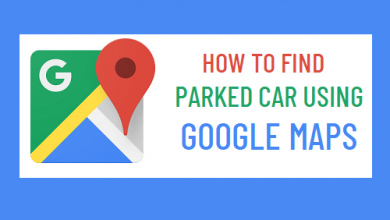Что делать, если кнопка питания iPhone не работает

[ad_1]
📱⭐
Кнопка питания на вашем iPhone — очень важная кнопка с важными функциями. Тем не менее, как и большинство других аспектов вашего устройства, он подвержен повреждениям. Вот почему неудивительно, что пользователи жалуются на то, что кнопка питания их iPhone не работает должным образом.
В этой статье мы рассмотрим некоторые способы исправления кнопки питания iPhone, которая работает неправильно. Мы рекомендуем вам попробовать каждое из этих решений по одному, пока вы не найдете то, которое работает для вас.
- Часть 1. Советы по устранению неработающей кнопки питания iPhone
- Часть 2. Как включить / выключить iPhone, когда кнопка питания застряла
- Часть 3. Как заблокировать экран без кнопки питания
Часть 1. Советы по устранению неработающей кнопки питания iPhone
1. Включите вспомогательное касание
Когда кнопка питания iPhone не работает, вы можете использовать Assistive Touch для выполнения определенных функций, таких как создание снимков экрана, активация Siri и даже выключение или разблокировка устройства. Выполните эти простые шаги, чтобы включить Assistive Touch;
Шаг 1: Откройте приложение «Настройки» на своем устройстве, найдите и коснитесь «Доступность».
Шаг 2: Выберите AssistiveTouch и включите его.
Затем вы можете переместить кнопку AssistiveTouch в любое место на экране с помощью пальца.

2. Очистите и поверните кнопку
Пыль и грязь в гнезде кнопки могут привести к заеданию кнопки питания. В этом случае может быть хорошей идеей попытаться удалить пыль. Слегка подуйте на область или пропылесосьте ее, чтобы высосать пыль. После этого кнопка должна вернуться в правильное положение. Если это не так, немного поверните его и проверьте, правильно ли он работает.
3. Что-то не так с программным обеспечением?
Во многих случаях, когда кнопка питания iPhone не работает должным образом, многие пользователи предполагают, что это аппаратная проблема. Но чаще всего это также может быть проблема, связанная с программным обеспечением. В этом случае вам нужен способ устранить программную ошибку, которая может вызывать проблему, прежде чем кнопка питания снова сможет нормально работать. Мы рекомендуем сторонний инструмент, такой как iMyFone iOS System Recovery, который может быстро и легко решить все проблемы, связанные с iOS.
Попробуйте бесплатноПопробуйте бесплатно
Его можно использовать для устранения почти всех проблем iOS, включая зависание устройства в режиме восстановления, логотип Apple, черно-белый экран или цикл перезапуска без риска потери данных. Он поставляется с 3 режимами восстановления, каждый из которых разработан, чтобы помочь вам быстро и легко исправить ваше устройство, независимо от проблемы, с которой вы столкнулись. Стоит попробовать и не подведет.

4. Обратитесь за технической поддержкой
Поскольку поврежденная кнопка питания также может быть связана с аппаратным обеспечением, вы можете обратиться за технической поддержкой для ремонта устройства. Если гарантия еще действительна, отнесите свой iPhone в местный магазин Apple Store, чтобы узнать, покрывает ли его AppleCare или AppleCare+. Если гарантия недействительна, обратитесь к квалифицированному и сертифицированному специалисту, который поможет вам починить сломанную кнопку питания.
Часть 2. Как включить / выключить iPhone, когда кнопка питания застряла
Если кнопка питания по-прежнему не работает, вы все равно можете выключить iPhone, выполнив следующие простые действия;
Шаг 1. При включенном AssitiveTouch (вы можете перейти в «Настройки» > «Универсальный доступ» > «AssistiveTouch», чтобы включить его), коснитесь AssistiveTouch > «Устройство», а затем нажмите и удерживайте «Блокировка экрана».
Шаг 2: Вы должны увидеть, как появится полоса «Передвиньте, чтобы выключить». Сдвиньте его, чтобы выключить устройство.
Часть 3. Как заблокировать экран без кнопки питания
Вы по-прежнему можете заблокировать экран, даже если кнопка питания сломана или застряла. Для этого вам снова понадобится AssitiveTouch. Чтобы включить AssistiveTouch, перейдите в «Настройки» > «Универсальный доступ» > «AssistiveTouch» и установите для него значение «ВКЛ.».
Когда AssistiveTouch активен, выполните следующие простые шаги, чтобы использовать его для блокировки экрана.
Шаг 1: Нажмите AssistiveTouch на экране.
Шаг 2: Нажмите «Устройство», а затем выберите «Блокировка экрана».
Экран iPhone будет немедленно заблокирован. Кроме того, вы можете включить функцию автоматической блокировки, чтобы экран вашего iPhone автоматически блокировался через указанный период времени.
Для этого перейдите в «Настройки» > «Основные» > «Автоблокировка» и выберите продолжительность, по истечении которой iPhone будет автоматически блокироваться.
Если вы используете iOS 10, перейдите в «Настройки» > «Экран и яркость» > «Автоблокировка».
[ad_2]
Заключение
В данной статье мы узналиЧто делать, если кнопка питания iPhone не работает
.Пожалуйста оцените данную статью и оставьте комментарий ниже, ели у вас остались вопросы или пожелания.